 ຄູ່ມືຜະລິດຕະພັນ
ຄູ່ມືຜະລິດຕະພັນ
ອັດສະລິຍະ • ເຕັກໂນໂລຊີ • ຄວາມປອດໄພ
ການຕັ້ງຄ່າການເຊື່ອມຕໍ່
ເປີດໃຊ້ສະຖານີຖານເຄືອຂ່າຍຕາໜ່າງ
ຂັ້ນຕອນທີ 1: ເຊື່ອມຕໍ່ສາຍໄຟກັບການໂຕ້ຕອບພະລັງງານຂອງສະຖານີຖານເຄືອຂ່າຍຕາຫນ່າງແລະເຊື່ອມຕໍ່ສົ້ນອື່ນໆກັບແຫຼ່ງພະລັງງານ.
 ' ຮູບແຕ້ມທັງໝົດຂອງຜະລິດຕະພັນ, ອຸປະກອນເສີມ ແລະສ່ວນຕິດຕໍ່ຜູ້ໃຊ້ໃນຄູ່ມືນີ້ແມ່ນແຜນວາດແບບແຜນວາດ ແລະໃຊ້ເພື່ອອ້າງອີງເທົ່ານັ້ນ. ເນື່ອງຈາກການປັບປຸງແລະການຍົກລະດັບຜະລິດຕະພັນ, ຜະລິດຕະພັນຕົວຈິງແລະແຜນວາດ schematic ອາດຈະແຕກຕ່າງກັນເລັກນ້ອຍ, ກະລຸນາອ້າງອີງເຖິງຜະລິດຕະພັນຕົວຈິງ.
' ຮູບແຕ້ມທັງໝົດຂອງຜະລິດຕະພັນ, ອຸປະກອນເສີມ ແລະສ່ວນຕິດຕໍ່ຜູ້ໃຊ້ໃນຄູ່ມືນີ້ແມ່ນແຜນວາດແບບແຜນວາດ ແລະໃຊ້ເພື່ອອ້າງອີງເທົ່ານັ້ນ. ເນື່ອງຈາກການປັບປຸງແລະການຍົກລະດັບຜະລິດຕະພັນ, ຜະລິດຕະພັນຕົວຈິງແລະແຜນວາດ schematic ອາດຈະແຕກຕ່າງກັນເລັກນ້ອຍ, ກະລຸນາອ້າງອີງເຖິງຜະລິດຕະພັນຕົວຈິງ.
ຂັ້ນຕອນທີ 2: ຫຼັງຈາກສະຖານີຖານຕາຫນ່າງເຕືອນ "ກະລຸນາເຊື່ອມຕໍ່ກັບ router ໄດ້." ສຽບສາຍເຄເບີ້ນເຄືອຂ່າຍຂອງສະຖານີຖານເຂົ້າໄປໃນພອດ LAN ຂອງເຣົາເຕີ. ເມື່ອມັນກະຕຸ້ນ "ການເຊື່ອມຕໍ່ທີ່ປະສົບຜົນສໍາເລັດ." ເຄືອຂ່າຍສໍາລັບສະຖານີຖານແມ່ນສໍາເລັດສົບຜົນສໍາເລັດ.

ໝາຍເຫດ: ຫຼັງຈາກເປີດ, ສະຖານະຂອງສະຖານີຖານສາມາດຖືກກໍານົດຕາມຕົວຊີ້ວັດແສງສະຫວ່າງ. "ໄຟແດງ" ຊີ້ບອກວ່າສະຖານີພື້ນຖານເປີດ, ແລະກ້ອງຖ່າຍຮູບທີ່ເຊື່ອມຕໍ່ທຸກຄັ້ງຈະສະຫວ່າງຫນຶ່ງ "iglu ສີຂຽວ." ໂດຍການສັງເກດຈໍານວນຂອງ "ແສງສີຂຽວ: ທ່ານສາມາດກໍານົດຈໍານວນຂອງກ້ອງຖ່າຍຮູບທີ່ເຊື່ອມຕໍ່ກັບສະຖານີຖານ.
ເປີດກ້ອງ
ຂັ້ນຕອນທີ 1: ໃຫ້ແນ່ໃຈວ່າກ້ອງຖ່າຍຮູບໄດ້ປິດ, ເອົາຝາປົກປ້ອງກັນດ້ວຍ screwdriver, ແລະເປີດຊ່ອງສຽບບັດ MicroSD.
ຈັບດ້ານຂ້າງຂອງບັດ MicroSD ພ້ອມກັບເລນກ້ອງຖ່າຍຮູບໃນທິດທາງດຽວກັນແລະໃສ່ມັນເຂົ້າໄປໃນຊ່ອງສຽບກາດ.

ຂັ້ນຕອນທີ 2: ເຊື່ອມຕໍ່ສາຍໄຟກັບການໂຕ້ຕອບຂອງພະລັງງານຂອງກ້ອງຖ່າຍຮູບ, ແລະການເຊື່ອມຕໍ່ປາຍອື່ນໆກັບແຫຼ່ງພະລັງງານ.
ຂັ້ນຕອນທີ 3: ຫຼັງຈາກເປີດ, ກ້ອງຖ່າຍຮູບອັດຕະໂນມັດຈະເຊື່ອມຕໍ່ກັບສະຖານີຖານເຄືອຂ່າຍຕາຫນ່າງ. ເມື່ອມັນກະຕຸ້ນເຕືອນ -WiFi ເຊື່ອມຕໍ່: ຫຼືໂດຍການສັງເກດສະຖານີຖານແລະພົບວ່າມັນເຮັດໃຫ້ມີແສງ "Green Light: ກ້ອງຖ່າຍຮູບສໍາເລັດການເຊື່ອມຕໍ່ເຄືອຂ່າຍ.

ເຊື່ອມຕໍ່ກັບ APP
ດາວໂຫລດ APP
ສະແກນລະຫັດ QR ໃນໂທລະສັບຂອງທ່ານເພື່ອດາວໂຫລດ ແລະຕິດຕັ້ງ V380 Pro.
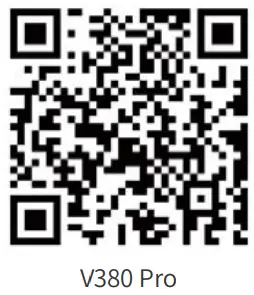 http://www.av380.cn/v380procn.php
http://www.av380.cn/v380procn.php
ການເພີ່ມອຸປະກອນ
ຂັ້ນຕອນທີ 1: ໃນ V380 Pro, ໃຫ້ຄລິກໃສ່ປຸ່ມເພີ່ມໃນເມນູບັນຊີລາຍການອຸປະກອນ. ຖ້າຫາກວ່າມີອຸປະກອນທີ່ມີຢູ່ແລ້ວໃນບັນຊີລາຍການອຸປະກອນ, ໃຫ້ຄລິກໃສ່ປຸ່ມເພີ່ມໃນແຈຂວາເທິງເພື່ອເພີ່ມອຸປະກອນ.
ຂັ້ນຕອນທີ 2: ໄປທີ່ເພີ່ມການໂຕ້ຕອບອຸປະກອນແລະເລືອກ [Mesh Network Cameras]; ໃຫ້ແນ່ໃຈວ່າອຸປະກອນເປີດຢູ່ແລ້ວຄລິກ [Next].
 ຂັ້ນຕອນທີ 3: ສະແກນລະຫັດ QR ໃນສະຖານີຖານເຄືອຂ່າຍຕາຫນ່າງ.
ຂັ້ນຕອນທີ 3: ສະແກນລະຫັດ QR ໃນສະຖານີຖານເຄືອຂ່າຍຕາຫນ່າງ.

ຂັ້ນຕອນທີ 4: ກະລຸນາມີຄວາມອົດທົນໃນຂະນະທີ່ຊອກຫາອຸປະກອນ! ປະຕິບັດຕາມການເຕືອນຂອງ APP ເພື່ອເຮັດສໍາເລັດການເພີ່ມເຕີມ.
ກ້ອງຖ່າຍຮູບຣີເຊັດເປັນການຕັ້ງຄ່າໂຮງງານ
- ໃຊ້ຟັງຊັນນີ້ພຽງແຕ່ເມື່ອທ່ານລືມລະຫັດຜ່ານຂອງອຸປະກອນ ຫຼືເມື່ອກ້ອງຖ່າຍຮູບບໍ່ສາມາດເຊື່ອມຕໍ່ກັບສະຖານີຖານໄດ້.
ກົດປຸ່ມຣີເຊັດຄ້າງໄວ້ຫຼາຍກວ່າ 3ວິ ເພື່ອຣີເຊັດອຸປະກອນເປັນການຕັ້ງຄ່າໂຮງງານ. ເມື່ອກ້ອງຖ່າຍຮູບເຕືອນວ່າ “ຣີເຊັດເປັນການຕັ້ງຄ່າໂຮງງານ, ກ້ອງຖ່າຍຮູບໄດ້ຖືກຕັ້ງຄືນໃໝ່ສຳເລັດແລ້ວ.
 ໝາຍເຫດ:
ໝາຍເຫດ:
ຫຼັງຈາກການຕັ້ງຄ່າອຸປະກອນຄືນໃຫມ່ເປັນການຕັ້ງຄ່າໂຮງງານຜະລິດ, ກ້ອງຖ່າຍຮູບຈະຕ້ອງໄດ້ຈັບຄູ່ກັບສະຖານີຖານເຄືອຂ່າຍຕາຫນ່າງອີກເທື່ອຫນຶ່ງ. (ເນື້ອໃນໃນບັດ MicroSD ຈະບໍ່ຖືກລຶບ.)
ການຈັບຄູ່ກ້ອງຖ່າຍຮູບກັບສະຖານີຖານເຄືອຂ່າຍຕາຫນ່າງ
ວິທີທີ່ 1: ໃຊ້ສາຍເຄເບີ້ນເຄືອຂ່າຍໃນເອກະສານແນບເພື່ອເຊື່ອມຕໍ່ກັບກ້ອງຖ່າຍຮູບ ແລະເຊື່ອມຕໍ່ປາຍອື່ນໆຂອງມັນກັບເຣົາເຕີດຽວກັນທີ່ສະຖານີຖານເຄືອຂ່າຍຕາໜ່າງເຊື່ອມຕໍ່.

ວິທີ 2: ຣີເຊັດກ້ອງກ່ອນ ແລະ ກົດສັ້ນ (ຄລິກ) ປຸ່ມຣີເຊັດອີກຄັ້ງ. ແລະຫຼັງຈາກນັ້ນກົດປຸ່ມ WPS ໃນສະຖານີຖານເຄືອຂ່າຍຕາຫນ່າງ, ແລະການປັບຄ່າສັນຍານຈະເລີ່ມຕົ້ນ. ລໍຖ້າ 1 ນາທີເພື່ອສໍາເລັດການຕັ້ງຄ່າ.

ໝາຍເຫດ:
- ເມື່ອສະຖານີຖານເຄືອຂ່າຍຕາໜ່າງຢູ່ໃນສະຖານະ “ການຈັບຄູ່”, ກ້ອງທີ່ເຊື່ອມຕໍ່ກັບມັນຈະປາກົດເປັນ°ຂອງຂ້ອຍຊົ່ວຄາວ. ຫຼັງຈາກສະຖານີພື້ນຖານສິ້ນສຸດ “ຮູບແບບການຈັບຄູ່,” ກ້ອງຖ່າຍຮູບຈະຟື້ນຕົວຂອງມັນເອງ.
- ເມື່ອກ້ອງຖ່າຍຮູບເຕືອນວ່າ “ໄດ້ຮັບຂໍ້ມູນການຈັບຄູ່” ຫຼື “ການຈັບຄູ່ສຳເລັດແລ້ວ; ກ້ອງຖ່າຍຮູບແລະສະຖານີຖານແມ່ນຈັບຄູ່.
- ເມື່ອກ້ອງຖ່າຍຮູບເຕືອນວ່າ “ບໍ່ໄດ້ຮັບຂໍ້ມູນການຈັບຄູ່, ກະລຸນາຈັບຄູ່ຄືນໃໝ່,” ກ້ອງຖ່າຍຮູບບໍ່ສາມາດຈັບຄູ່ກັບສະຖານີຖານໄດ້. ກະລຸນາຈັບຄູ່ຄືນໃໝ່ຕາມທີ່ອະທິບາຍໄວ້ຂ້າງເທິງ.
ສໍາລັບຄໍາຖາມການນໍາໃຊ້ເພີ່ມເຕີມ, ກະລຸນາສົ່ງອີເມວ:xiaowtech@gmail.com
ຄຳຖະແຫຼງການຮັບແສງ FCC:
ອຸປະກອນນີ້ປະຕິບັດຕາມຂໍ້ຈໍາກັດການຮັບແສງຂອງລັງສີ FCC ທີ່ກໍານົດໄວ້ສໍາລັບສະພາບແວດລ້ອມທີ່ບໍ່ໄດ້ຄວບຄຸມ. ອຸປະກອນນີ້ຄວນຈະໄດ້ຮັບການຕິດຕັ້ງແລະດໍາເນີນການທີ່ມີໄລຍະຫ່າງຕໍາ່ສຸດທີ່ 20cm ລະຫວ່າງ radiator ແລະຮ່າງກາຍຂອງທ່ານ.
ຄຳເຕືອນ FCC
ອຸປະກອນນີ້ປະຕິບັດຕາມພາກທີ 15 ຂອງກົດລະບຽບ FCC. ການດໍາເນີນງານແມ່ນຂຶ້ນກັບສອງເງື່ອນໄຂດັ່ງຕໍ່ໄປນີ້:
- ອຸປະກອນນີ້ອາດຈະບໍ່ເຮັດໃຫ້ເກີດການລົບກວນທີ່ເປັນອັນຕະລາຍ, ແລະ
- ອຸປະກອນນີ້ຕ້ອງຍອມຮັບການແຊກແຊງໃດໆທີ່ໄດ້ຮັບ, ລວມທັງການແຊກແຊງທີ່ອາດຈະເຮັດໃຫ້ເກີດການດໍາເນີນງານທີ່ບໍ່ຕ້ອງການ.
ໝາຍເຫດ 1: ອຸປະກອນນີ້ໄດ້ຮັບການທົດສອບແລະພົບວ່າປະຕິບັດຕາມຂໍ້ຈໍາກັດສໍາລັບອຸປະກອນດິຈິຕອນຊັ້ນ B, ອີງຕາມພາກທີ 15 ຂອງກົດລະບຽບ FCC. ຂໍ້ຈໍາກັດເຫຼົ່ານີ້ຖືກອອກແບບມາເພື່ອສະຫນອງການປົກປ້ອງທີ່ສົມເຫດສົມຜົນຕໍ່ການແຊກແຊງທີ່ເປັນອັນຕະລາຍໃນການຕິດຕັ້ງທີ່ຢູ່ອາໄສ. ອຸປະກອນນີ້ສ້າງການນໍາໃຊ້ແລະສາມາດ radiate ພະລັງງານຄວາມຖີ່ຂອງວິທະຍຸແລະ, ຖ້າຫາກວ່າບໍ່ໄດ້ຕິດຕັ້ງແລະນໍາໃຊ້ຕາມຄໍາແນະນໍາ, ອາດຈະເຮັດໃຫ້ເກີດການຂັດຂວາງການສື່ສານວິທະຍຸເປັນອັນຕະລາຍ. ຢ່າງໃດກໍ່ຕາມ, ບໍ່ມີການຮັບປະກັນວ່າການແຊກແຊງຈະບໍ່ເກີດຂື້ນໃນການຕິດຕັ້ງໂດຍສະເພາະ. ຖ້າອຸປະກອນນີ້ເຮັດໃຫ້ເກີດການລົບກວນທີ່ເປັນອັນຕະລາຍຕໍ່ການຮັບວິທະຍຸຫຼືໂທລະພາບ, ເຊິ່ງສາມາດຖືກກໍານົດໂດຍການປິດແລະເປີດອຸປະກອນ, ຜູ້ໃຊ້ໄດ້ຖືກຊຸກຍູ້ໃຫ້ພະຍາຍາມແກ້ໄຂການລົບກວນໂດຍຫນຶ່ງຫຼືຫຼາຍມາດຕະການຕໍ່ໄປນີ້:
- Reorient ຫຼືຍ້າຍເສົາອາກາດຮັບ.
- ເພີ່ມການແຍກຕ່າງຫາກລະຫວ່າງອຸປະກອນແລະເຄື່ອງຮັບ.
- ເຊື່ອມຕໍ່ອຸປະກອນເຂົ້າໄປໃນເຕົ້າສຽບຢູ່ໃນວົງຈອນທີ່ແຕກຕ່າງຈາກທີ່ເຄື່ອງຮັບໄດ້ຖືກເຊື່ອມຕໍ່.
- ປຶກສາກັບພໍ່ຄ້າຫຼືນັກວິຊາການວິທະຍຸ / ໂທລະພາບທີ່ມີປະສົບການໃນການຊ່ວຍເຫຼືອ.
ໝາຍເຫດ 2: ການປ່ຽນແປງຫຼືການດັດແກ້ໃດໆກັບຫນ່ວຍບໍລິການນີ້ບໍ່ໄດ້ຮັບການອະນຸມັດຢ່າງຊັດເຈນໂດຍພາກສ່ວນທີ່ຮັບຜິດຊອບສໍາລັບການປະຕິບັດສາມາດຂາດສິດອໍານາດຂອງຜູ້ໃຊ້ໃນການດໍາເນີນການອຸປະກອນໄດ້.

ເອກະສານ / ຊັບພະຍາກອນ
 |
Macro Video Technologies J1 Mesh Network Camera [pdf] ຄູ່ມືການສອນ J1, 2AV39J1, J1 Mesh Network Camera, J1, Mesh Network Camera |



